"안녕하세요. HTC Android 휴대폰에서 iPhone 6으로 전환하여 Android 휴대폰에서 iTunes로 비디오 파일을 복사하고 해당 비디오 파일을 iTunes로 동기화하고 싶기 때문에 Android 휴대폰에서 iTunes로 비디오를 전송하는 방법에 대한 질문이 있습니다. iTunes에서 iPhone 6으로. 어떻게 해야 할지 모르겠습니다. 도움을 받으시기 바랍니다. 감사합니다!
일부 Android 사용자는 Android 폰이나 Android 태블릿에서 아이폰이나 아이패드로 전환하고 반응이 느린 Android 대신 iOS 기기로 더욱 편리하고 원활한 삶을 즐기고 싶어합니다. 동영상, 영화, 노래, 사진과 같은 파일을 번거로움 없이 Android 기기에 쉽게 넣을 수 있으므로 사용자는 항상 Android 휴대전화 벨소리를 자주 맞춤설정하는 것을 좋아합니다. 그러나 iOS 기기에 파일을 넣는 것은 그리 쉬운 일이 아니며 iTunes 앱에서 지원을 받아야 합니다. Android 기기에 멋진 동영상이 많이 있을 수 있으며 iPhone이나 iPad에서 해당 동영상을 다시 찾아 다운로드하고 싶지 않을 수 있습니다.
Android 에서 iTunes로 비디오를 전송하려면 먼저 Android 비디오를 컴퓨터에 복사한 다음 iTunes에 동기화하면 됩니다.
1부 - Android 휴대폰/태블릿에서 컴퓨터로 비디오 전송
2부 - 내보낸 Android 비디오를 iTunes에 복사
많은 사람들이 USB 케이블을 선택하여 Android 장치를 컴퓨터에 연결한 다음 DICM 폴더에서 컴퓨터로 비디오 파일을 하나씩 수동으로 전송합니다. 하지만 실제로는 Android 비디오 전송을 수행하는 더 편리하고 빠른 방법이 있습니다. Coolmuster Android Assistant 는 모든 Android 휴대폰 및 태블릿 사용자가 PC 또는 Mac 컴퓨터에서 Android 데이터를 전송하고 관리할 수 있도록 특별히 설계되었습니다.
이를 사용하면 비디오뿐만 아니라 음악, 사진, 앱, 연락처, SMS 등을 Android 에서 컴퓨터로, 또는 컴퓨터에서 Android 로 쉽게 전송할 수 있습니다. Coolmuster Android Assistant 무료로 다운로드할 수 있습니다. 다음 버튼을 클릭하여 시도해 보세요.
1단계. Android 비디오 전송 소프트웨어 실행
Android Assistant를 다운로드한 후 컴퓨터에 설치하고 실행할 수 있습니다. 그런 다음 데이터 코드를 사용하여 기존 Android 휴대전화나 태블릿을 이 컴퓨터에 연결하세요. Android 비디오 전송 프로그램은 연결된 Android 감지하여 자동으로 창에 표시합니다. 그렇지 않은 경우 먼저 Android 장치에서 USB 디버깅을 열어야 할 수도 있습니다.

USB 디버깅이 활성화되면 휴대폰 화면으로 돌아가서 "허용" 옵션을 탭하세요. 그러면 태블릿 모델, 시스템 버전, 저장 공간 크기를 포함한 장치의 매개변수 정보가 아래와 같이 기본 인터페이스에 표시됩니다.

2단계: Android 비디오 스캔 및 미리보기
상단 메뉴에는 사진, 비디오, 음악, 책, 연락처, 앱 등 Android 태블릿에 저장된 모든 파일을 나타내는 다양한 옵션이 있습니다. "비디오" 옵션을 선택하고 비디오 관리 창으로 들어가면 모든 파일을 미리 볼 수 있습니다. Android 기기의 동영상에 대한 자세한 내용은 여기를 참조하세요.

3단계: Android 비디오를 컴퓨터로 전송하기
iTunes에 복사하려는 비디오 파일을 선택하고 체크 표시를 한 다음 "내보내기" 버튼을 클릭하여 모두 컴퓨터로 전송합니다. 내보낸 Android 비디오를 저장하려면 컴퓨터에서 기억하기 쉬운 출력 위치를 선택하기만 하면 됩니다.
사람들은 또한 읽습니다:
iTunes와 Android 간 음악 전송
Mac 에서 Android 기기로 음악 전송
필요한 모든 비디오 파일을 Android 에서 컴퓨터로 내보낸 후 이제 해당 파일을 iTunes에 쉽게 동기화할 수 있습니다. 내보낸 Android 비디오를 iTunes와 동기화하려면 아래 지침을 따르세요.
1. 컴퓨터에 iTunes 앱을 다운로드하여 설치하고 엽니다.
2. iTunes 기본 창의 왼쪽 패널에 있는 "라이브러리" 아래의 "영화" 탭을 클릭하세요.
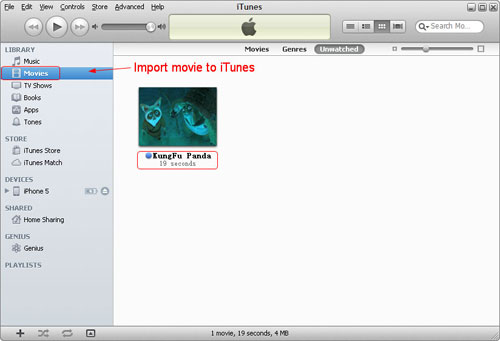
3. Android 비디오가 있는 컴퓨터의 폴더로 이동하여 iTunes 창에 끌어다 놓습니다.
그게 다야! 이제 Android 비디오가 iTunes로 성공적으로 전송되었습니다. 이제 이러한 비디오를 제한 없이 iPad, iPhone 및 iPod에 자유롭게 동기화하도록 선택할 수 있습니다.
관련 기사:





